打开搜索框,输入【控制面板】 进入【程序和功能】选项 点击【启用或关闭windows功能】 勾选【Hyper-V】选项 根据提示我们选择立即重启电脑 重启电脑之后,点击“开始”菜单,在所有
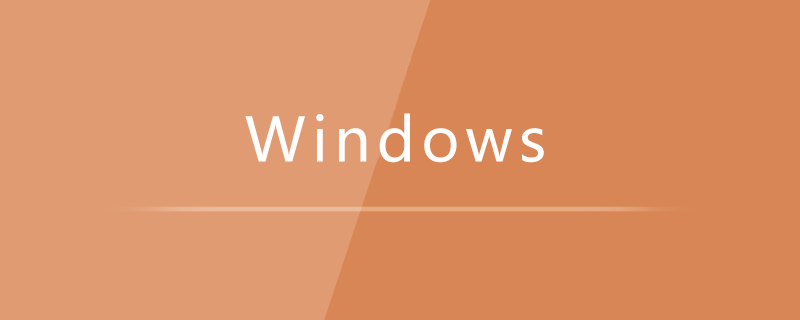
打开搜索框,输入【控制面板】
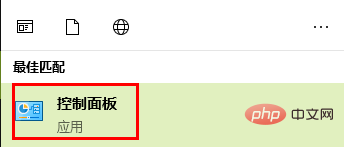
进入【程序和功能】选项
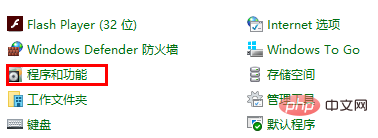
点击【启用或关闭windows功能】
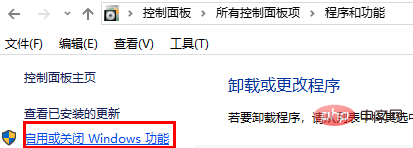
勾选【Hyper-V】选项
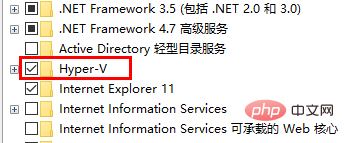
根据提示我们选择立即重启电脑
重启电脑之后,点击“开始”菜单,在所有程序中找到“windows管理工具”下的“Hyper-V”
我们点击Hyper-V,这样就进入了主界面,此时win10虚拟化就开启了。
推荐教程:windows教程
以上就是win10系统虚拟化被禁用了怎么开启的详细内容,更多请关注自由互联其它相关文章!
